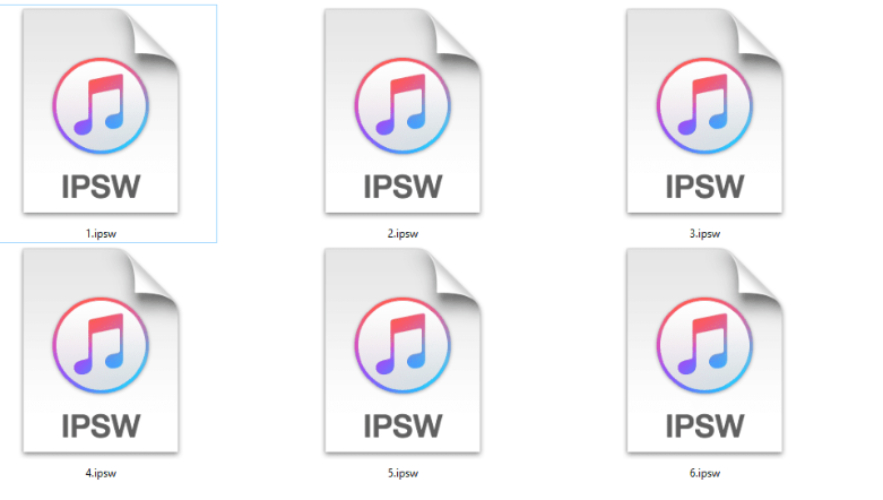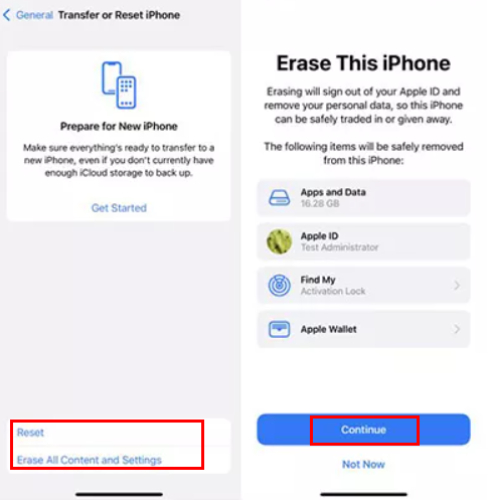تخفيض إصدار iOS 26 إلى 18: دليل مفصل وبسيط
 سلطان محمد
سلطان محمد- تحديث في2025-09-15 إلى iOS 26
إذا كنت تشعر أن إصدار iOS 26 ليس مناسبًا لك وترغب في العودة إلى iOS 18، فإن العديد من الآخرين في نفس الوضع. يقرر الكثيرون تجربة إصدارات مع الحفاظ على القدرة على العودة إلى الإصدار السابق. القدرة على تقليل إصدار iOS 26 إلى iOS 18 مفيدة لاختبار التطبيقات، أو الأداء الأسرع، أو ببساطة لأن الناس يفضلون الإصدار السابق.
بينما العملية ليست معقدة، فإن الحرص سيساعد في الحفاظ على سلامة بياناتك وسلاسة النسخ الاحتياطي. ستوجهك هذه المقالة خلال كل ما تحتاج إلى فعله للتقليل بنجاح.
- الجزء 1. هل يمكنك تقليل إصدار iOS 26 إلى iOS 18؟
- الجزء 2. 5 طرق سهلة لتقليل iOS 26 إلى 18 [شاملة ومفصلة]
- 2.1. [فعّالة 100%] تقليل iOS 26 إلى 18 عبر أدوات احترافية [بدون iTunes وبدون فقدان بيانات وكسر حماية]شائع
- 2.2. تقليل iOS 26 إلى 18 عبر iTunes وFinder [معدل النجاح منخفض]
- 2.3. تقليل iOS 26 إلى 18 عبر إعدادات iPhone [مزيد من القيود]
- 2.4. تقليل iOS 26 إلى 18 عبر BetaProfiles [يحتاج إلى كمبيوتر]
- 2.5. تقليل iOS 26 إلى 18 عبر theapplewiki [يحتاج إلى iTunes]
- الجزء 3. الأسئلة المتكررة حول تقليل iOS 26
الجزء 1. هل يمكنك تقليل إصدار iOS 26 إلى iOS 18؟
من الممكن الانتقال من iOS 26 إلى iOS 18، ولكن يجب أن تعرف أن هناك بعض القيود. تراقب Apple أي إصدارات iOS يمكن تثبيتها من خلال متطلبات توقيع رقمي. بمجرد أن يتم إلغاء توقيع إصدار ما، لن تنجح الطرق المعتادة للتقليل. بناءً على 9to5Mac، أوقفت Apple دعم iOS 18.1 وiPadOS 18.1 وiOS 17.7.1 وiPadOS 17.7.1 مع التوقيعات. وهذا يعني، في معظم الحالات، أنك غير قادر على تقليل خطة الخدمة بمساعدة الشركة.
نعم، يمكن لبعض المستخدمين العودة من إصدار iOS 26 إلى iOS 18 إذا استخدموا ملفات IPSW، ودخلوا إلى وضع الاسترداد، واتصلوا بـ iTunes أو Finder.
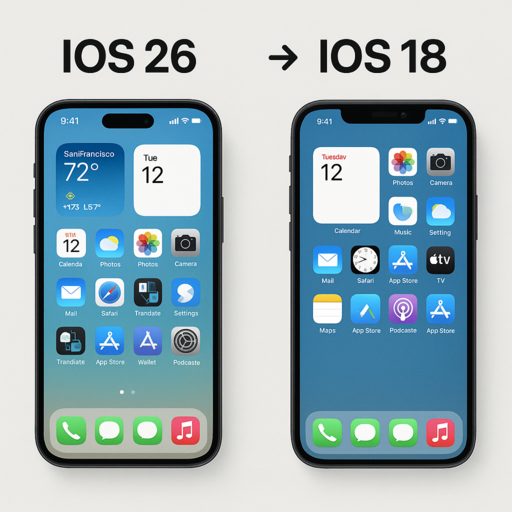
الجزء 2. 5 طرق سهلة لتقليل iOS 26 إلى 18 [شاملة ومفصلة]
استخدم هذه الطرق الخمس السهلة والآمنة إذا كنت ترغب في الانتقال من iOS 26 إلى iOS 18. تشمل تعليماتنا استخدام الأدوات وأيضًا القيام بالأشياء يدويًا.
2.1. [فعّالة 100%] تقليل iOS 26 إلى 18 عبر أدوات احترافية [بدون iTunes وبدون فقدان بيانات وبدون كسر حماية]
يمكن تحقيق موثوقية وسلامة بياناتك بشكل أفضل من خلال استخدام أداة احترافية للتقليل من iOS 26 إلى iOS 18. على عكس iTunes العادي، يوفر UltFone iOS System Repair طريقة آمنة وبسيطة للتقليل بنقرة واحدة. يمكن للمستخدمين الحفاظ على بياناتهم آمنة والعودة إلى إصدار iOS أكثر موثوقية معها.
نظرًا لأن UltFone لا يتطلب كسر حماية، أو تعليمات معقدة، أو معرفة تقنية، فإن العملية يمكن أن يتم تنفيذها من قبل أي شخص. الأداة قادرة على إصلاح أجهزة iOS، والتعامل مع مجموعة متنوعة من الأخطاء النظامية مثل حلقات التمهيد، وتحطم التطبيقات، والشعارات العالقة من Apple، وتعمل مع برنامج iOS 26 الجديد. إذا كنت تريد تقليلاً بدون متاعب، فهذه هي الطريقة المناسبة.
لماذا تختار UltFone iOS System Repair؟
- يحفظ جميع بياناتك – يضمن أمان بياناتك أثناء عملية التراجع.
- يجعل التراجع بسيطًا – لا حاجة لمعلومات معقدة لتقليل إصدار iOS الخاص بك.
- يتعامل مع أكثر من 150 مشكلة في iOS، مثل حلقات التمهيد، والشاشات السوداء، وتحطم التطبيقات، ومشاكل التحديث.
- يدعم أحدث أجهزة iOS – يعمل بشكل كامل على iOS 26 وكذلك الإصدارات القديمة.
- تصميم سهل وبسيط – مناسب للمبتدئين وأيضًا لأصحاب الخبرة التقنية.
كيفية تخفيض إصدار iOS 26 إلى 18 باستخدام UltFone:
- الخطوة 1احصل على UltFone iOS System Repair من موقعهم وقم بتثبيته على جهاز الكمبيوتر الخاص بك. قم بتوصيل جهاز iPhone الخاص بك بالكمبيوتر باستخدام كابل USB وابدأ التطبيق. الآن، انتقل إلى "تحديث/تراجع iOS".
- الخطوة 2اختر خيار "التراجع" للاشتراك. ستتعرف التطبيق تلقائيًا على هاتفك ونظام التشغيل الحالي الخاص به.
- الخطوة 3ستقوم UltFone تلقائيًا بتنزيل الملف المطلوب لـ iOS 18. تأكد من أن اتصال Wi-Fi قوي وأن جهاز iPhone متصل بالإنترنت خلال العملية.
- الخطوة 4بمجرد حصولك على الأداة، ستدخل جهاز iPhone الخاص بك في وضع الاسترداد وتبدأ عملية التراجع.
- الخطوة 5بعد انتهاء العملية، اضغط على "تم". بعد الانتهاء من التراجع، سيكون جهاز iPhone الخاص بك مثبتًا عليه iOS 18، ولن تفقد أي من بياناتك.





2.2. تقليل iOS 26 إلى 18 عبر iTunes وFinder [معدل النجاح منخفض]
إذا كنت تفضل تقليل إصدار iOS 26 إلى 18 على جهاز الكمبيوتر الخاص بك، يمكن استخدام iTunes أو Finder (iTunes لنظام Windows وmacOS Mojave والإصدارات السابقة وFinder لنظام macOS Catalina والإصدارات الأحدث). على الرغم من أنك تتحكم في العملية، إلا أنه من غير المرجح أن تنجح لأنها عادةً ما تزيل Apple الدعم للإصدارات القديمة من iOS.
تسمح لك هذه الطريقة بالتعامل مع التراجع بنفسك، لكنها أقل احتمالًا للعمل نظرًا لأن Apple عادةً ما تتوقف عن توقيع الإصدارات القديمة من iOS بعد إصدار إصدار جديد مباشرة.
إليك كيفية القيام بذلك خطوة بخطوة:
- اذهب إلى IPSW.me، وابحث عن طراز iPhone الخاص بك، وقم بتنزيل ملف IPSW الخاص بـ iOS 18 له.
- قم بربط جهاز iPhone الخاص بك بالكمبيوتر باستخدام كابل USB ثم قم بتشغيل إما iTunes أو Finder.
- ضع جهاز iPhone في وضع الاسترداد.
- iPhone 8 أو أحدث: اضغط ثم أطلق زر رفع الصوت، ثم زر خفض الصوت، ثم اضغط مع الاستمرار على زر الطاقة حتى ترى شاشة وضع الاسترداد.
- iPhone 7/7 Plus: اضغط مع الاستمرار على زر خفض الصوت وزر الطاقة حتى تظهر شاشة وضع الاسترداد.
- iPhone 6s أو أقدم: اضغط مع الاستمرار على زر الصفحة وزر التشغيل حتى تظهر شاشة وضع الاسترداد.
- اختر جهازك من القائمة في iTunes أو Finder.
- اضغط مع الاستمرار على Shift (على جهاز كمبيوتر يعمل بنظام Windows) أو Option (على Mac) ثم انقر على استعادة.
- انتقل إلى المجلد حيث خزنت ملف IPSW وحدده.
- بعد ذلك، انقر على استعادة مرة أخرى للتأكيد، وسيتم تثبيت iOS 18، وسيتم مسح iOS 26.
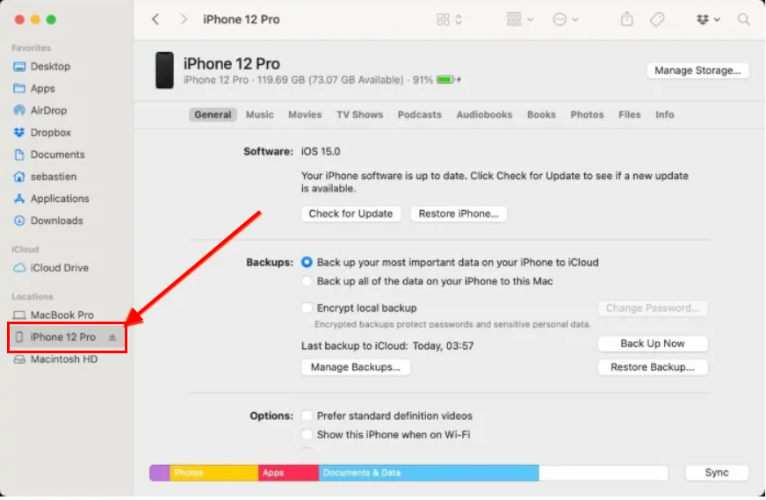
سوف تحذف هذه العملية كل شيء على القرص. من المستحسن جدًا عمل نسخة احتياطية لجهاز الكمبيوتر الخاص بك.
2.3. تقليل iOS 26 إلى 18 عبر إعدادات iPhone [مزيد من القيود]
يمكنك أيضًا تقليل إصدار iOS 26 إلى iOS 18 على جهاز iPhone الخاص بك، دون الحاجة إلى كمبيوتر، من قائمة الإعدادات. لن يؤدي تطبيق هذه الطريقة إلى إعادة جهازك إلى iOS 18 دفعة واحدة، ولكنها تزيل ملف وتمنع التحديثات المستقبلية. بعد أن تصدر Apple التحديث الرسمي العام التالي، سيبدأ جهاز iPhone الخاص بك في تلقي التحديثات من خلال قناة iOS المعتادة مرة أخرى.
بالنسبة للأجهزة التي تعمل بإصدارات iOS أقل من 16.4:
- اذهب إلى الإعدادات، ثم عام، ثم VPN وإدارة الجهاز.
- انتقل إلى قسم ملف تعريف بيتا iOS 26 واختر إزالة الملف.
- أعد تشغيل جهاز iPhone الخاص بك بعد إجراء التغييرات.
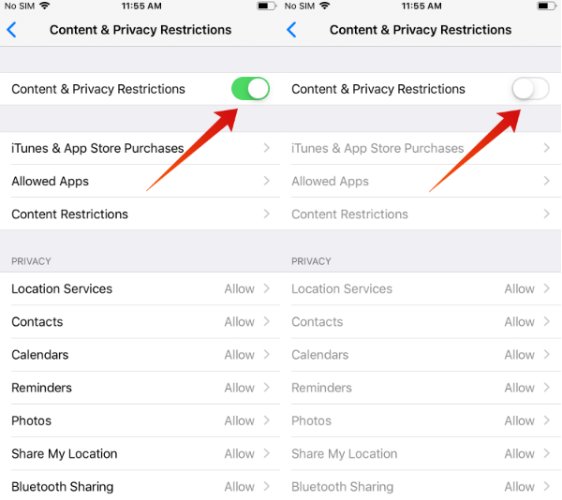
بالنسبة للأشخاص الذين يستخدمون iOS 16.4 أو أحدث:
- افتح قائمة الإعدادات، ثم اضغط على عام، ثم تحديث البرنامج واختر تحديثات .
- اذهب إلى "إيقاف" للتوقف عن تلقي إصدارات .
- انتظر الإصدار الرسمي لـ iOS 18، ثم قم بتحديث جهازك.
لديها بعض القيود حيث لا يتم تقليل إصدار iOS على الفور. لكن هذه هي أبسط طريقة للخروج من برنامج دون الحاجة إلى الوصول إلى كمبيوتر.
2.4. تقليل iOS 26 إلى 18 عبر BetaProfiles [يحتاج إلى كمبيوتر]
يمكنك أيضًا الذهاب إلى موقع BetaProfiles لإزالة ملف تعريف واستعادة جهازك باستخدام iTunes أو Finder. باستخدام هذه الطريقة، لن يتم مسح بياناتك، ولكن يجب عليك استخدام كمبيوتر واتباع الخطوات بعناية. سيكون ذلك ممكنًا فقط إذا كانت Apple توقّع iOS 18، ولن تتمكن من استخدامه حتى بعد الإصدار العام.
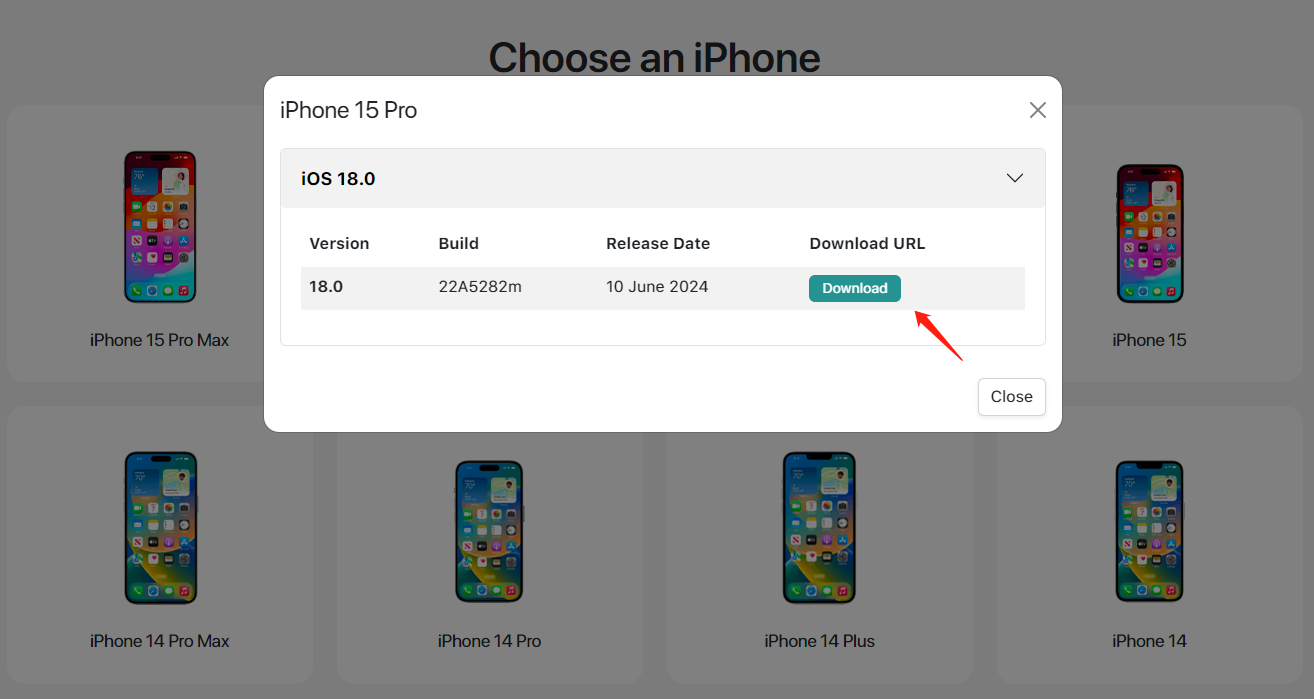
دعنا نلقي نظرة على كيفية القيام بذلك:
- ابدأ بتوصيل جهاز iPhone أو iPad بجهاز الكمبيوتر الخاص بك ثم افتح Finder (إذا كان لديك Mac) أو iTunes (إذا كان لديك كمبيوتر يعمل بنظام Windows).
- اذهب إلى موقع BetaProfiles واختر ملف تعريف الصحيح لـ iOS 18 لهاتفك.
- قم بعمل نسخة احتياطية لهاتفك. ابحث عن أحدث مجلد لنسخك الاحتياطية واستخدم محرر نصوص للنظر في ملف Info.plist بداخله. قم بتعيين "إصدار المنتج" إلى 18.5 (أحدث إصدار من iOS 18)، ثم احفظ الوثيقة.
- على جهاز iPhone الخاص بك، افتح الإعدادات، واضغط على [اسمك] ثم قم بإيقاف تشغيل ميزة "Find My iPhone/iPad" من القائمة.
- في Finder أو iTunes، اضغط مع الاستمرار على مفتاح Option (Mac) أو مفتاح Alt (Windows) أثناء النقر على استعادة iPhone/iPad.
- اختر ملف IPSW الذي قمت بتنزيله وانتظر حتى تكتمل عملية التحديث.
- عند الانتهاء، سيبدأ هاتفك في العمل بنظام iOS 18، ويمكنك اختيار استعادة بياناتك أو البدء من جديد.
2.5. تقليل iOS 26 إلى 18 عبر theapplewiki [يحتاج إلى iTunes]
يمكن للناس استخدام TheAppleWiki.com لطلب المساعدة واكتشاف المزيد عن أجهزة Apple الخاصة بهم. أي شخص يريد تقليل إصدار iOS يمكنه العثور على تعليمات كاملة والملفات الضرورية على TheAppleWiki.
<إليك كيفية تقليل iOS 26 إلى iOS 18 باستخدام TheAppleWiki وiTunes:
- افتح theapplewiki.com واختر قسم iPhone؛ بعد ذلك، ابحث عن iOS 18.x (أو الإصدار الذي ترغب في التراجع إليه) وانقر عليه.
- بعد ذلك، ابحث عن طراز iPhone الخاص بك وقم بتنزيل ملف IPSW الخاص بـ iOS 18 له.
- قم بتوصيل جهاز iPhone بالكمبيوتر وابدأ في وضع DFU (تحديث البرنامج الثابت للجهاز) حتى تتمكن من إجراء استعادة كاملة دون المرور عبر بدء التشغيل العادي.
- قم بتشغيل iTunes أو Finder على macOS Catalina والإصدارات الأحدث، واختر جهازك، واضغط على مفتاح Shift (Windows) أو Option (Mac) واختر استعادة iPhone.
- حدد ملف IPSW الذي قمت بتنزيله من TheAppleWiki وواصل عملية الاستعادة.
استخدام هذه الطريقة مشابه لتقليل الإصدار عبر iTunes/Finder، باستثناء أنك لديك إمكانية الوصول إلى أدلة وملفات أفضل هنا، مما يجعل العودة إلى iOS 18 من iOS 26 أكثر أمانًا.
الجزء 3. الأسئلة المتداولة حول تقليل iOS 26
1. هل iOS 26 مستقر؟
يمكن لمعظم المستخدمين استخدام iOS 26 دون مشاكل، خاصة عندما يتم إصداره رسميًا. ومع ذلك، كما هو الحال مع أي برنامج جديد، قد تظهر بعض الأخطاء أو المشاكل الطفيفة في البداية. من الجيد متابعة التحديثات على MacRumors من مصادر موثوقة لمعرفة أحدث مشكلات الاستقرار.
2. هل iOS 26 آمن؟
نظرًا لأنه مزود بأحدث التحديثات الأمنية، فإن iOS 26 آمن للاستخدام اليومي. تضمن Apple أن كل تحديث يعزز الأمان، ولكن النسخ التجريبية قد لا تزال تحتوي على بعض المشاكل. من المهم عمل نسخة احتياطية من بياناتك قبل تثبيت تحديثات iOS.
3. هل يمكنك تقليل iOS حتى لو لم تكن Apple توقّع؟
لا يمكنك الانتقال رسميًا إلى إصدار iOS أقدم توقفت Apple عن توقيعه. عندما تتوقف Apple عن توقيع إصدار iOS، فإن محاولة التراجع لن تنجح. قد يكتشف الناس خيارات خارجية، لكن استخدامها ليس آمنًا، ولا يوجد ضمان بأنها ستعمل.
4. كم من الوقت يستغرق تقليل iOS 26؟
عادةً، يستغرق تقليل الإصدار حوالي 15 إلى 30 دقيقة، وهذا يعتمد على اتصالك بالإنترنت ونوع الجهاز الذي تستخدمه. نظرًا لأن تنزيل IPSW قد يكون الجزء الأبطأ، يُوصى باتصال جيد بالإنترنت. لا تقم بإيقاف تشغيل الجهاز حتى تكتمل العملية لتجنب الأخطاء.
الكلمات الأخيرة
يمكن للمستخدمين الذين يرغبون في العودة إلى إصدار iOS مستقر تقليل الإصدار من 26 إلى 18. تشمل مجموعة من الطرق استخدام برامج مثل UltFone iOS System Repair، أو إعادة التعيين باستخدام iTunes أو Finder، أو ببساطة حذف ملف تعريف إذا كنت تعمل على جهاز iPhone الخاص بك.
من المفيد أن تمتلك نسخًا احتياطية من ملفاتك المهمة وأن تكون على دراية بقواعد Apple الخاصة بالتوقيع، لأنها تتحكم في قدرتك على التراجع. إذا اتبعت بعناية كيفية التراجع، يمكنك استخدام iOS 18 دون أي مشاكل.


 سلطان محمد
سلطان محمد